《Windows Azure Platform 系列文章目录》
在某些时候,我们需要在Azure PaaS Cloud Service配置HTTPS连接。本章将介绍如何在本地创建证书,然后使用HTTPS连接Azure Cloud Service。
注意:我这里使用的是自签名证书,所以最后浏览器提示警告是很正常的。我们在实际使用中,需要从CA那边拿到签名的证书。
1.创建证书
以管理员身份运行CMD,使用Makecert命令,安装Azure证书。具体的命令如下:
makecert -sky exchange -r -n "CN=<CertificateName>" -pe -a sha1 -len 2048 -ss My "<CertificateName>.cer"
比如我创建一个证书名叫SSLCertificate
makecert -sky exchange -r -n "CN=SSLCertificate" -pe -a sha1 -len 2048 -ss My "SSLCertificate.cer"
2.导出私钥
在运行里,输入mmc.exe。
在控制台,选择文件->添加删除管理单元,添加"证书",选择"我的用户账户"。
展开"证书-当前用户"->"个人"->"证书"。选择SSLCertificate,右键,"所有任务",点击"导出"。
选择"是,导出私钥”,输入自己的私钥(本文使用123456)。然后将pfx保存到C盘的根目录,重命名为PrivateCertificate.pfx。
3.创建空的Cloud Service
在Windows Azure Portal,创建一个空的云服务,命名为LeiSSL。如下图:

4.点击Cloud Service,选择我在步骤三创建的LeiSSL,然后点击Certificates,最后选择Upload a certificate

上传完毕后,可以查看到ThumbPrint,如下图:

5.将我们保存在C:\PrivateCertificate.pfx的文件进行上传,同时输入你在步骤二里导出的私钥(123456)。如下图:
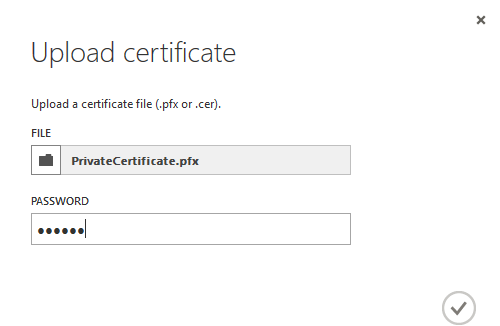
6.然后在本地,使用管理员身份,运行VS2013。创建一个Cloud Project,并且添加ASP.NET Web Role
7.在项目文件里,选择WindowsAzure1,Role,双击WebRole1

8.在Certificates菜单栏,点击Add Certificate,将步骤4的Thumbprint输入到单元格中
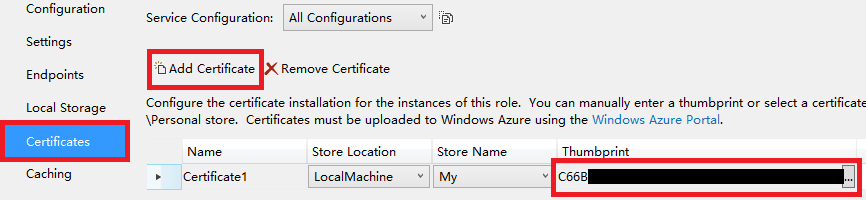
9.再点击Endpoints菜单栏,点击Add Certificate,设置名称为HttpsEndpoint,Protocol设置为https,SSL Certificate Name选择我在步骤8中创建的Certificate1

10.设置完毕后,用VS2013发布Cloud Service
关于发布的步骤,请参考[SDK2.2]Windows Azure Cloud Service (35) 使用VS2013发布Azure Cloud Service
11.我们可以通过https://leissl.cloudapp.net:8080/ 来访问发布成功的应用程序
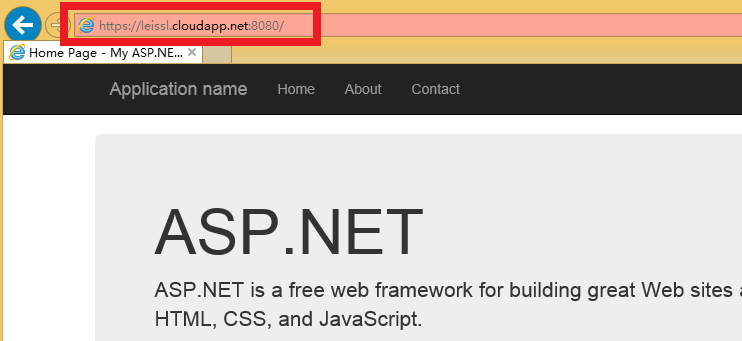






【推荐】国内首个AI IDE,深度理解中文开发场景,立即下载体验Trae
【推荐】编程新体验,更懂你的AI,立即体验豆包MarsCode编程助手
【推荐】抖音旗下AI助手豆包,你的智能百科全书,全免费不限次数
【推荐】轻量又高性能的 SSH 工具 IShell:AI 加持,快人一步
· .NET Core 中如何实现缓存的预热?
· 从 HTTP 原因短语缺失研究 HTTP/2 和 HTTP/3 的设计差异
· AI与.NET技术实操系列:向量存储与相似性搜索在 .NET 中的实现
· 基于Microsoft.Extensions.AI核心库实现RAG应用
· Linux系列:如何用heaptrack跟踪.NET程序的非托管内存泄露
· TypeScript + Deepseek 打造卜卦网站:技术与玄学的结合
· 阿里巴巴 QwQ-32B真的超越了 DeepSeek R-1吗?
· 【译】Visual Studio 中新的强大生产力特性
· 10年+ .NET Coder 心语 ── 封装的思维:从隐藏、稳定开始理解其本质意义
· 【设计模式】告别冗长if-else语句:使用策略模式优化代码结构
2010-09-02 【转载】大整数相乘